
时间:2020-10-21 14:28:11 来源:www.win10xitong.com 作者:win10
Win10系统高清晰音频管理器怎么设置的情况不知道网友们是不是今天也发现了,今天这个问题导致小编琢磨了很久,因为这个问题还是比较少见的,所以很多网友都不知道该如何解决,如果你不想找其他人来帮忙,小编在这里先给出一个解决这个问题的步骤:1、在win10系统中打开控制面板,以小图标的方式查看,点击Realtek高清晰音频管理器。2、进去Realtek高清晰音频管理器界面之后,主要对扬声器进行设置,可以设置喇叭组态,音效,室内校正,默认格式四个方面就很轻松愉快的把这个问题搞定了。Win10系统高清晰音频管理器怎么设置的问题我们就一起来看看下面的方法方案。
详细解决方法如下:
第一步:在win10系统中打开控制面板,以小图标的方式查看,点击Realtek高清晰音频管理器。
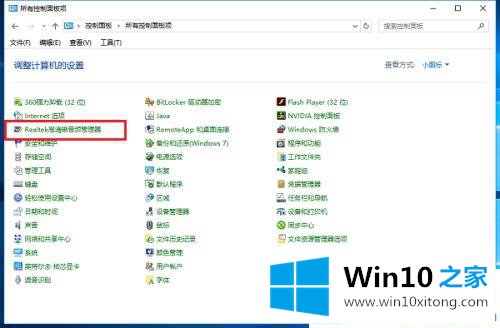
第二步:进去Realtek高清晰音频管理器界面之后,主要对扬声器进行设置,可以设置喇叭组态,音效,室内校正,默认格式四个方面。

第三步:设置Realtek高清晰音频管理器喇叭组态,主音量设置为平衡,音量根据需要设置,设置为立体声,勾选左前和右前,如果带了耳机,可以勾选耳机虚拟化。
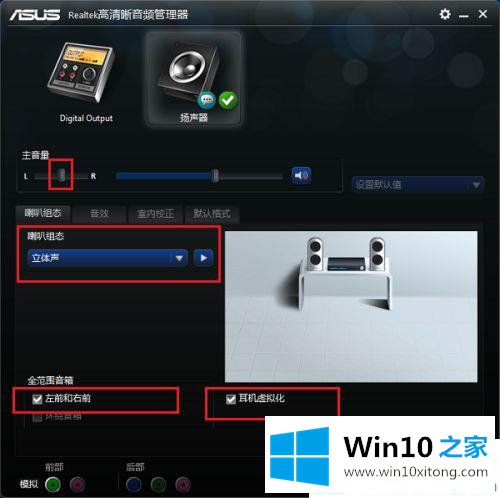
第四步:进行音效设置,音效主要设置环境和均衡器,这里环境设置为房间,均衡器设置为无,人声消除一般不勾选,卡拉ok设置为0。

第五步:进行室内校正设置,一般采用默认设置就可以。

第六步:进行格式设置,选择DVD格式,这里设置的是24位,48000HZ,这样就设置完成了,设置音频管理器可以拥有更好的音质效果。
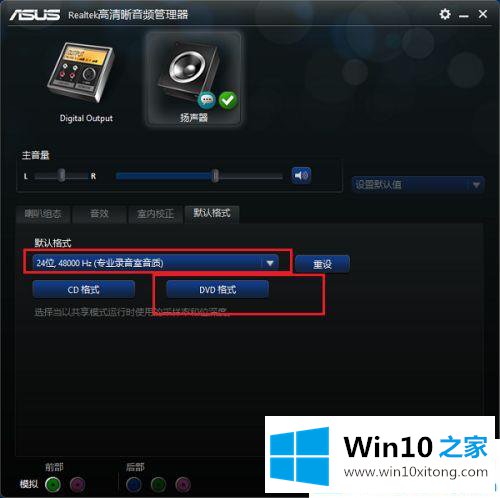
以上就是Win10系统高清晰音频管理器怎么设置的使用方法,有需要的小伙伴可以按照以上步骤来设置,希望对可以帮助到大家。
最后小编想说,Win10系统高清晰音频管理器怎么设置的方法方案非常简单,只需要一步一步的按照上面的方法去做,就可以解决了,欢迎大家给小编进行留言。